Познакомьтесь с презентациями нашего сервиса для отдельных отраслей:
Создание 3D модели для сайта
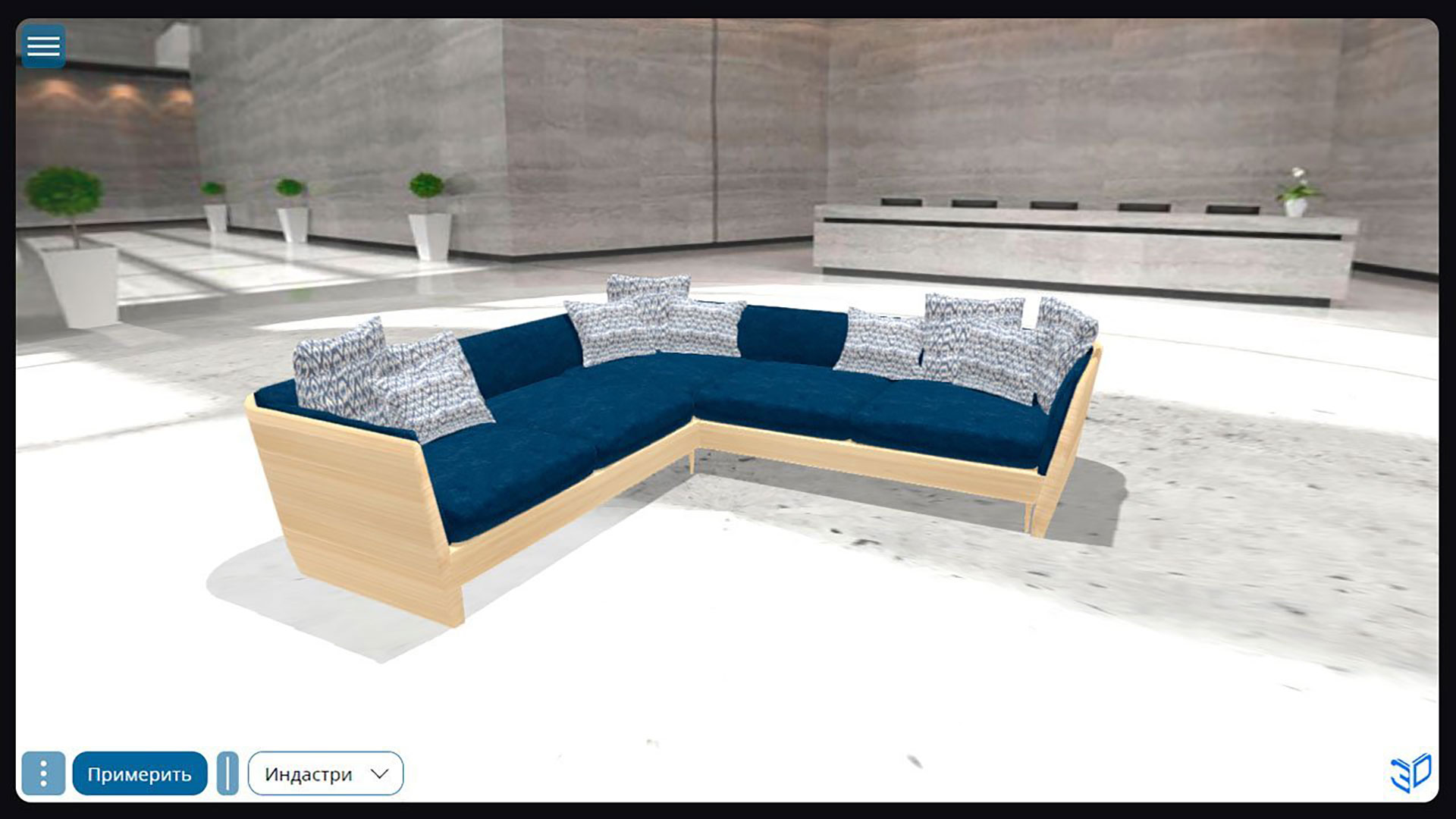
В каком формате лучше моделировать
Для показа 3D на сайте лучше всего подходят модели в формате GLB. Это скомпилированная версия формата GLTF, способная хранить внутри себя текстуры. Также поддерживается мощное сжатие, сильно уменьшающее итоговый вес файла. Еще данный формат может содержать в себе множество треков различных анимаций.
В какой программе лучше создавать 3D модели для сайта
Для удобной работы с форматом GLB лучше всего подходит редактор Blender. Он бесплатный, популярный, быстро появляются новые версии.
Если нужно создавать реалистичные модели с текстурами, то лучше всего работать в нем, в ином случае подойдут такие редакторы, как 3D max и ему подобные.
Центрирование модели
Для удобства работы с моделью на сайте необходимо установить геометрии всех мешей в их геометрических центрах:
- В Blender выбираем Set Origin => Origin to Geometry => Bound Center.
- В 3D max это делается с помощью Pivot Point.
Также следует разместить модель по центру координат:
- Если модель в виде одного меша, то достаточно установить у него нулевые координаты.
- Иначе, можно выделить все меши, склонировать их, затем, объединить в один меш, далее, установить его по центру координат, после чего, все меши совместить с данным мешем через привязку к вершинам, и в конце удалить его.
Работа с детализацией
Для сглаживания модели в Blender выбираем модификатор Subdivision Surface и увеличиваем Levels Viewport до соответствующего уровня.
Проверка и исправление нормалей
При работе с моделью проверяйте состояние нормалей:
- Выделяем модель и заходим в Overlays
- Выделяем галочкой Face Orientation
Если модель красного цвета, то нормали вывернуты. Чтобы это поправить, заходим в режим редактирования, выделяем всю или часть модели, нажимаем ALT+N и выбираем Flip.
Чтобы эта проблема не мешала вам работать:
- Зайдите справа во вкладку Material Properties
- Перейди в Settings и уберите галочку Backface Culling
Особенности работы с материалами
Формат GLB требователен к материалам, поэтому к нему нужна особая подготовка. Важно ознакомиться с допустимыми свойствами материала для формата GLB.
Части модели (далее меши), которые пользователи могут перекрашивать (менять цвет, текстуру), должны иметь только один материал.
Если вы работаете в 3D max и используете VRAY/CORONA материалы, то вам необходимо преобразовать их в стандартные материалы:
- Вручную
- Использовать плагин для автоматического конвертирования материалов V-ray в стандартные
Как нанести текстуру
Часто нам попадаются готовые модели, но без текстур. Без них модели не будут выглядеть реалистичными.
Для нанесения текстуры на модель в Blender:
- Выделяем модель
- В нижней части выбираем Shader Editor и переносим туда нужную текстуру
- Соединяем текстуру с нашей моделью через Color к Base Color
- Если текстура легла не ровно, то переходим к панели UV Editing. Появляется два окна, в правом окне переходим в режим Edit Mode и выделяем модель. В левом окне появляется модель в развернутом виде. Выравниваем текстуру.
Запаковка текстур
Чтобы на сайте отобразились текстуры вашей модели, необходимо, чтобы вы присоединили их к файлу вашей модели. В зависимости от программы, в которой вы работаете, это можно сделать по-разному:
- В Blender выберите в меню File => External Data => Automatically Pack Resources
- Чтобы корректно экспортировать материалы с 3D max, важно, чтобы они все находились в одной папке.
Оптимизация модели
Для показа 3D модели в браузере, особенно на большинстве мобильных устройствах, требуется хорошая оптимизация:
- Примените все модификаторы
- Удалите лишние вершины и полигоны, которые не вносят существенный вклад в визуальную составляющую
- Уменьшите размер текстур (для большинства случаев достаточно изображений размером 1024 на 1024 в формате jpeg, которые можно сжать, например, в фотошопе со значением оптимизации в 60%)
Рекомендуемый итоговый размер модели без сжатия – до 3 Мб
Тонкости экспорта
- Blender по умолчанию поддерживает экспорт модели в формат GLB.
- Если вы работаете в 3D max, то в 2023 версии появилась функция экспорта в GLB. Для более ранних версий: сначала можете экспортировать в FBX с материалами, а затем воспользоваться онлайн конвертером для экспорта в GLB.